Tarkista Manjaro Linux -asennus, kokoonpano, käyttö

- 4611
- 191
- Tony Swaniawski
Sisältö
- Asennus Manjaro KDE
- Järjestelmä ja ydinpäivitys
- Asennus ja kokoonpano
- Venäjän kielen täydellinen tuki
- Manjaron ohjelmien asennus, päivitys, ohjelmien poistaminen
- Mistä löytää Manjarossa ja KDE -plasmassa
- Manjaro työpöydällä: tuomio
Toisella sijalla Districwatch -luokituksessa heti Linux -mintun jälkeen Manjaro Linux jakautuu. Tämä on Arch Linux -modifikaatio, kuten minttu tai Ubuntu - Debian Modification.

Manjaro -kehittäjät yrittivät tehdä saman voimakkaan ja kätevän järjestelmän kuin minttu. Suosion perusteella he tekivät sen hyvin. Hän lahjoitti minua, koska hän ei vaatinut jotain korjaamaan, määrittämään jatkuvasti ja jopa avaamaan konsolia yleensä, mikä Linuxille rehellisesti sanottuna saavutus. Manjarolla on graafisia työkaluja kaikelle, mitä tarvitset, ja se on täysin viritetty heti asennuksen jälkeen.
Artikkelissa kerron sinulle, kuinka asentaa Manjaro KDE, ja kuinka asentaa joitain asioita mukavaan työhön. Yleensä voit ladata Manjaron asennuskuvat erilaisilla graafisilla ympäristöillä ja kuorilla:
- Xfce
- KDE -plasma
- Gnome
- Kaneli
- Syvällä
- Lxde
- Undulaatti
- Toveri
- Lxqt
- i3
- Bspwm
Ja jokainen heistä on viimeistelty Manjaron yleiseen tasoon. Käytän KDE -plasmaa ja voin sanoa, että Manjarossa tämä graafinen ympäristö on todennäköisesti koottu paremmin kuin missään muussa Linuxissa. Joten Manjaro Kde voidaan suositella parhaaksi KDE-jakeluksi.
Voit ladata Iso Manjaron kuvia projektin virallisella verkkosivustolla. Kirjoita sitten USB -flash -asemalle (tai DVD) RUFUS -ohjelman avulla.
Asennus Manjaro KDE
Käynnistysnäytöllä liveusb Manjaro voit määrittää kielen, asettelun, aikavyöhykkeen ja videoiden tyypin. En asettanut mitään, mutta valitsi heti lastaus Manjaro.
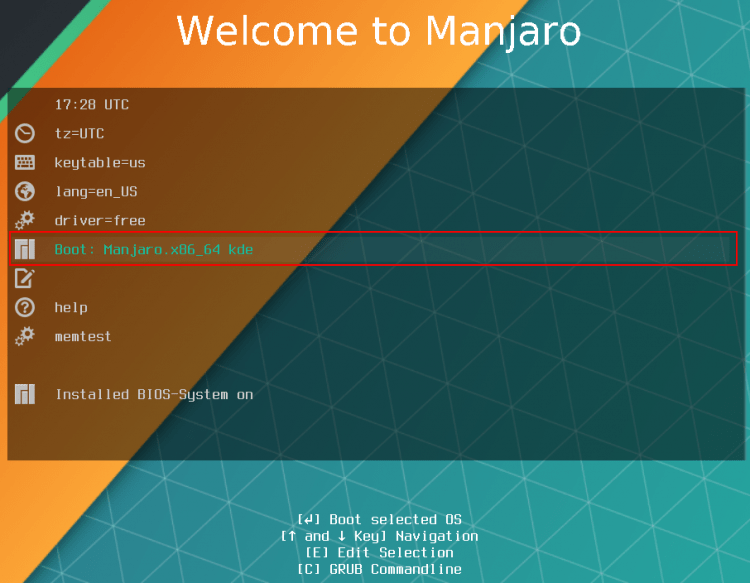
Järjestelmä latautuu graafiseen ympäristöön KDE -plasma. Työpöytä 3 pikakuvakkeissa: Manjaron asennusohjelma, käyttöohje (valitettavasti englanniksi) ja Manjaro Architect Console -sovellus - sen kanssa voit kerätä oman version jakelusta vähimmäiskokoonpanosta, graafisella kuorella ja esisuunnitelmalla ohjelmat.
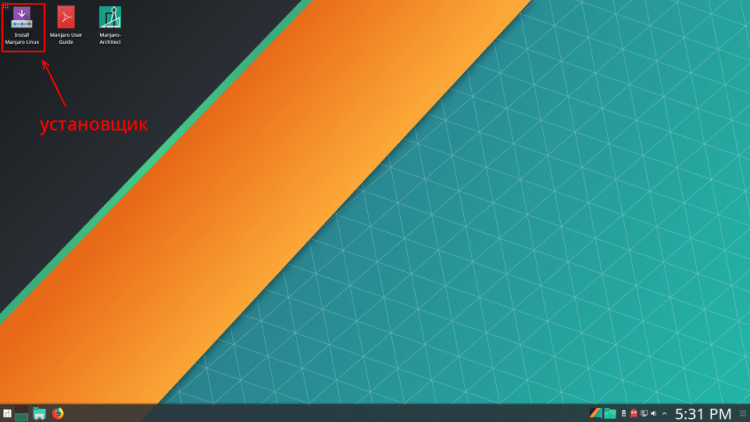
Ennen järjestelmän asentamista on parempi muodostaa yhteys Internetiin. Järjestelmälokerossa on verkko-widget, sieltä löydät yhteydet (langalliset, Wi-Fi), kirjoita salasana ja kytke.
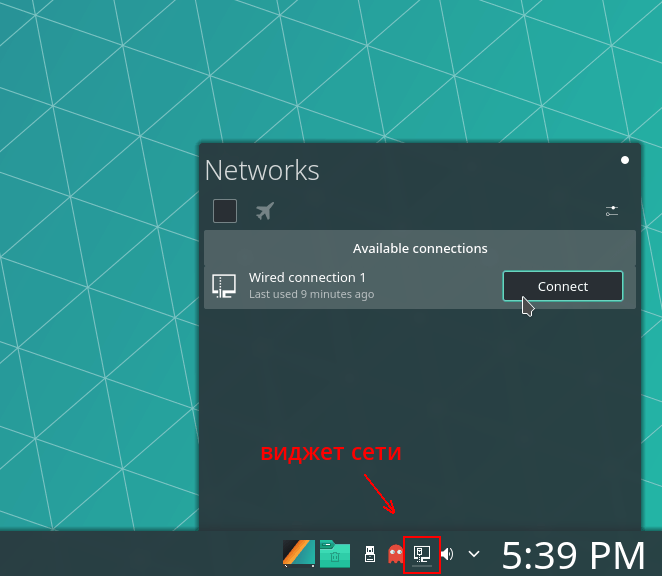
Nyt voit asentaa järjestelmän. Napsautan Manjaro Linux -kuvaketta ja avattussa asennusohjelmassa valitsen heti venäjän kielen. Huomaa, että Manjaro KDE: ssä hiiri on viritetty yhdelle napsautukselle, ei kaksinkertaiseksi - kuten Internet -sivuilla.
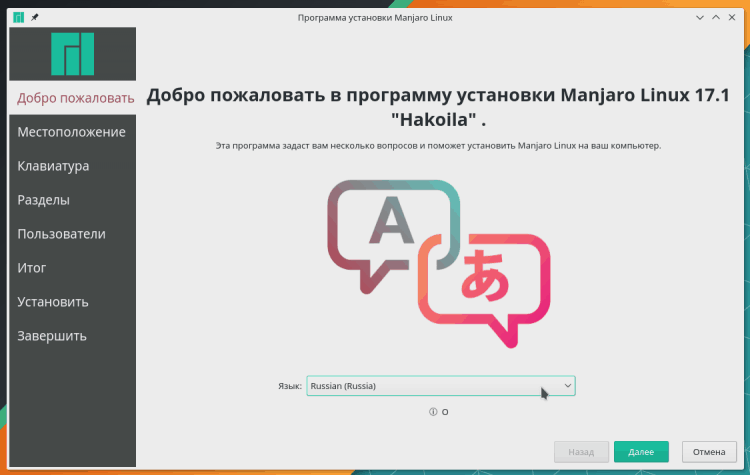
Valitsen aikavyöhykkeen, ja järjestelmäkieli ja päivämäärä, aika, valuutat on jo asennettu venäjälle.
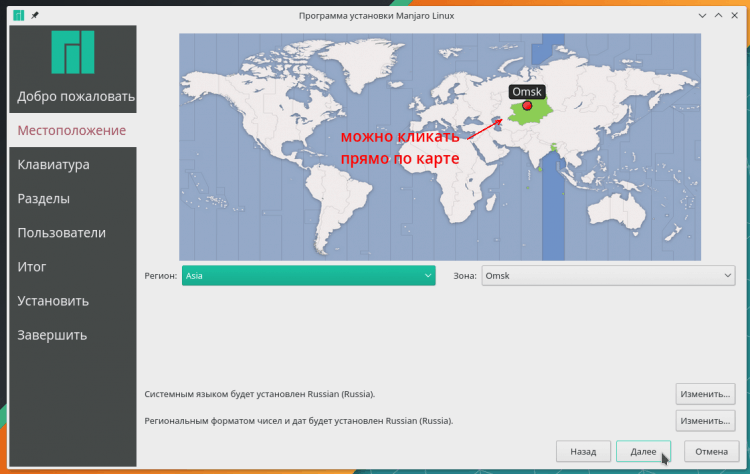
Nyt sinun on valittava oletusnäppäimistöasettelu. Valitsen aina englanninkielisen asettelun ja suosittelen sen tekemistä samalla tavalla ja lisäämään venäläinen järjestelmän asentamisen jälkeen. Lisäksi jakautumisesta riippumatta. Tämä on parempi, koska voit ottaa käyttöön vain englanninkielisiä käyttäjiä ja salasanoja, ja venäläinen asettelu voi johtaa epämiellyttäviin yllätyksiin.
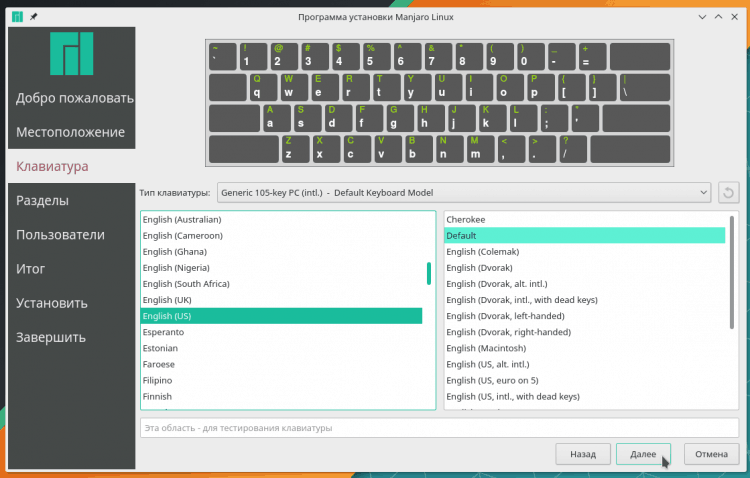
Työ alkaa asemasta (kiintolevy tai SSD), jolle asennan järjestelmän. Jos siinä on jo käyttöjärjestelmä, kuten Windows, asentaja tarjoaa 4 vaihtoehtoa:
- ”Asenna lähellä” - tämä on valittava, jos asema on jaettu osiin, ja missä tahansa niistä on tarpeeksi vapaata tilaa. Asennusohjelma antaa osion ja pienentää kokoa liukusäätimellä, ja vapautuneessa paikassa tekee Manjaron osion.
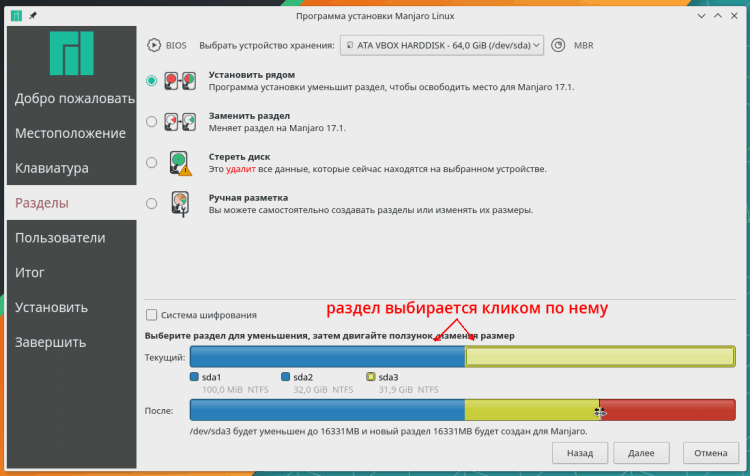
- "Vaihda osa" - vaihtoehto samaan tapaukseen kuin ensimmäinen, mutta asentaja ei vähennä valittua osaa, vaan poistaa sen ja tekee Manjaro -järjestelmäosasta sen tilalle. Voit valita, onko mitään osiota tarvita ollenkaan. Vain tapaukseni - toisessa suuressa osassa minulla ei ole mitään tärkeää.
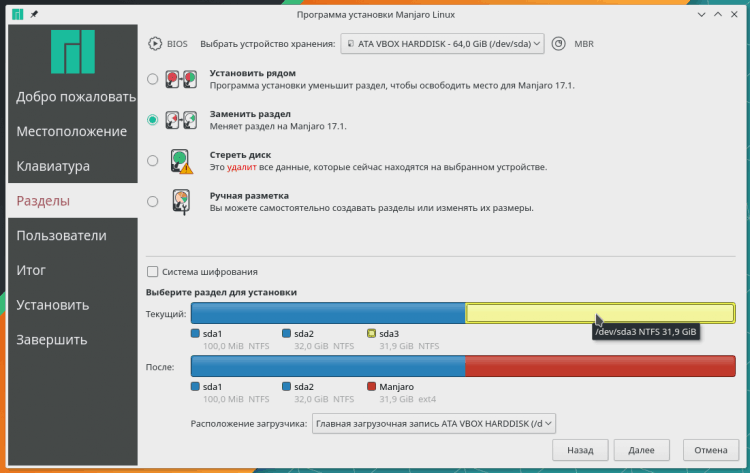
- "Hanki levy" - Jos koko asemasta ei ole tarvittavia tietoja, asentaja delets kaikki osiot ja tekee sen sijaan Manjaro -merkintöjä. Minun tapauksessani se olisi kooltaan 8,5 Gt: n jako -osio (SWAP), ja loput aseman paikka menisi järjestelmään.
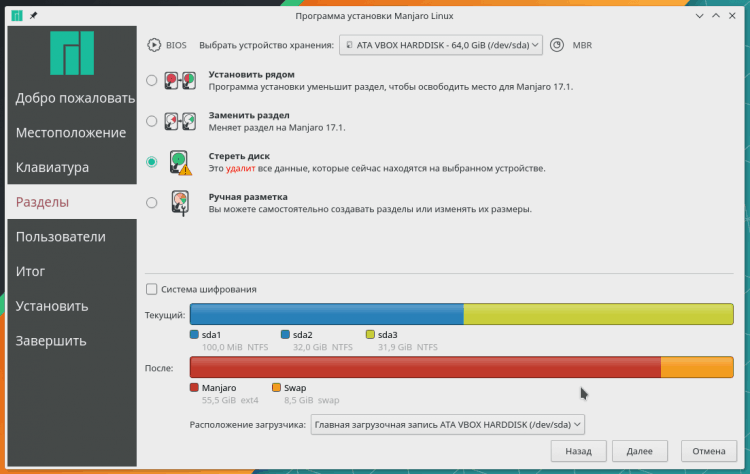
- ”Manuaalinen merkintä” - Asentaja pesee kätensä ja siirtää minulle kokonaan osien hallinnan. Periaatteessa voisin valita toisen vaihtoehdon, mutta puhun paremmin aseman manuaalisesta merkinnästä.
Kaikki on hyvin yksinkertaista - valitsin halutun (tarkemmin sanottuna tarpeettoman) osan sen muokkaamiseksi.
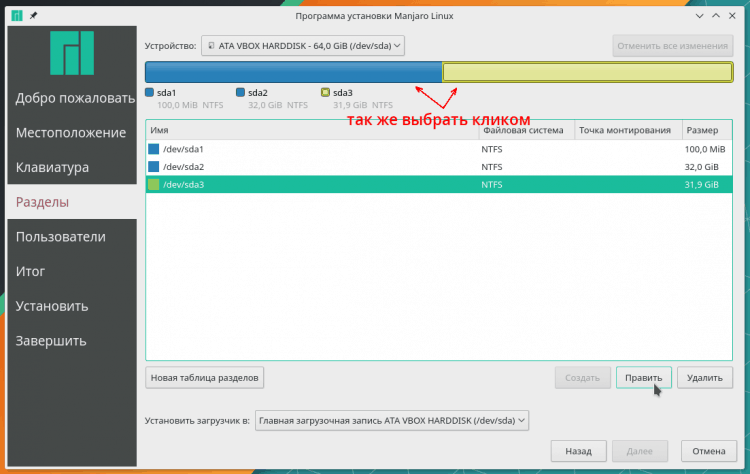
Osion muokkausikkunassa voit valita yhden ja puoli tusinaa tiedostojärjestelmää. Tavalliselle kotitietokoneelle paras valinta on EXT4. Tämä moderni tiedostojärjestelmä on erittäin nopea ja luotettava, joten Linux -maailmassa se on suosituin. Sitä käytetään palvelimissa, joissa on valtavat tiedontallennustilat ja älypuhelimissa Androidin ohjauksessa. Ja kotitietokoneelle ei ole parempaa valintaa EXT4.
EXT4: n lisäksi asennusohjelma tarjoaa muita tiedostojärjestelmiä:
- Ext2, ext3 - vanhat versiot EXT: stä, kaukana niin nopeasta ja turvallisesta, joten ei ole mitään järkeä valita niitä nyt.
- BTRFS on uusin tiedostojärjestelmä, joka voi pakata tiedostoja, RAID -koneita, kuvia (tilannekuvia), Hot Connection- ja Irrota -asemien katkaiseminen. Valitettavasti se toimii hyvin hitaasti kiintolevyillä, t.-Lla. Optimoitu SSD: lle. Joten kiintolevyllä - ext4, SSD: llä voit btrfs.
- F2FS - Samsung -tiedostojärjestelmä, se on kehitetty erityisesti SSD -tyypin flash -asemille. Se toimii hyvin nopeasti, mutta jokapäiväisessä käytössä ei ole edelleen sopimattomia virheiden ja epäonnistumisten takia.
- XFS on hyvä tiedostojärjestelmä, sitä käytetään usein palvelimissa, etenkin tietokantoissa. XFS toimii erittäin nopeasti suurten tiedostojen kanssa ja tukee lukemista/nauhoitusta reaaliajassa. Työpöydälle ei paras valinta.
- JFS - IBM: n luoma, ei loista ominaisuuksilla samasta EXT4: stä, joten sitä ei ole mitään syytä käyttää.
- Reiser - Optimoitu pienille tiedostoille, työskennellessään valtavan määrän "trifleiden" kanssa, se on joskus nopeampi kuin EXT4. Ei ole kehittynyt pitkään, ja sen tukemisen näkymät Linux -ytimessä ovat kyseenalaisia.
- NTFS, FAT16, FAT32 - Ei ole selvää, miksi asennusohjelmassa nämä aivotuotteet Microsoft, yritin asentaa Manjaron NTF: iin, ja tämä päättyi ennustettavasti virheeseen. Linux käyttää pääsyjärjestelmää, joka ei ole NTF: llä ja rasvaa.
- Linuxwap on uinnin merkintä. On parempi olla osio, vaan swing -tiedosto järjestelmäosiossa.
Jokainen osa on asennettu (kytketty) jossain luetteloissa. Linuxin järjestelmäosa on asennettu ”/”. Tämä on järjestelmän juuret, koko luetteloiden ja tiedostojen koko hierarkian perusta.
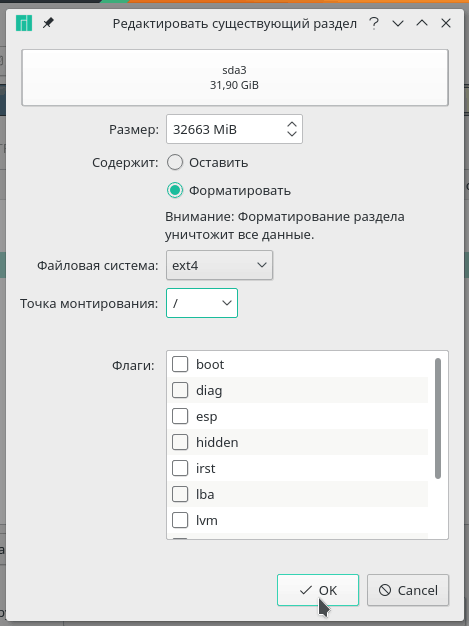
Seuraavaksi lisäsin käyttäjän, jolla on mutkistamaton nimi, ja asensin hänelle salasanan. Mukavuuden vuoksi on parempi laittaa valintaruutu "Käytä samaa salasanaa järjestelmänvalvojan tilille". Sitten sinun ei tarvitse muistaa kahta erilaista salasanaa.
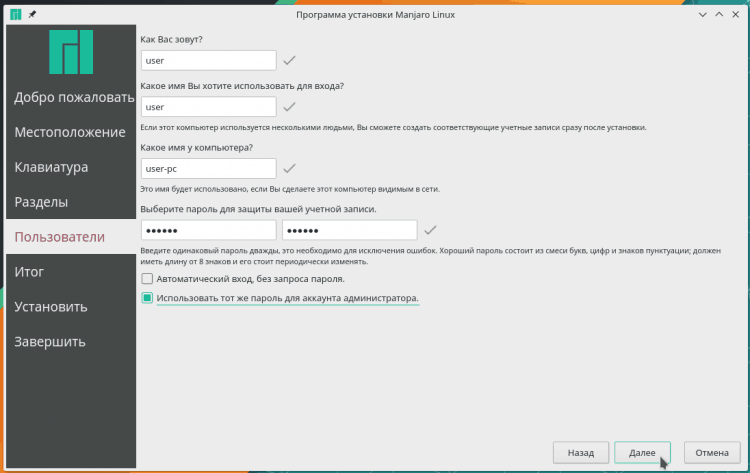
On vielä vahvistaa hänen aikomuksensa ja käynnistää Manjaron asennusprosessi. Kuinka kauan se kestää, riippuu laitteista.
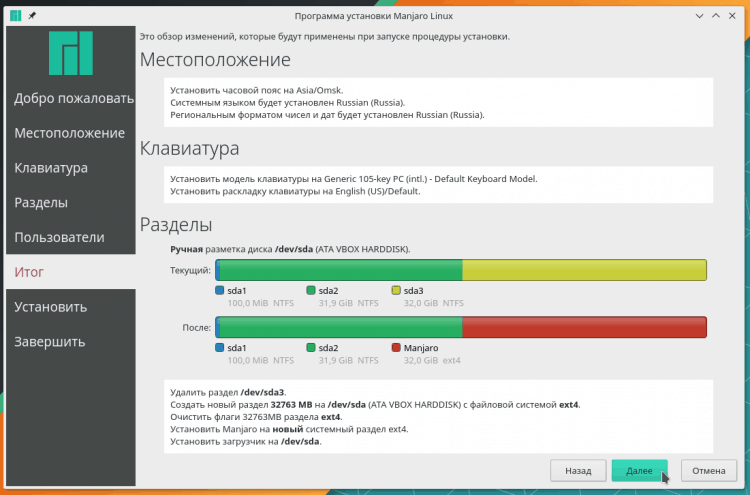
Odottaen asennuksen valmistumista, käynnistin tietokoneen uudelleen.
Järjestelmä ja ydinpäivitys
Välittömästi asennuksen jälkeen järjestelmä on päivitettävä, tämä on yleinen sääntö, luultavasti kaikille käyttöjärjestelmille, ei vain Linuxille. Manjaro on rullauspeli, sen ohjelmat päivitetään jatkuvasti, eikä versioihin ole sitoutuneita. Joten päivitykset voivat kerätä kohtuullisen määrän.
Käynnistin Octopi, tämä on graafinen käyttöliittymä Pacman -paketinhallintaan, päävalikossa sitä kutsutaan ”asennus- ja poistamisohjelmille”. Ensimmäinen asia on synkronoida arkistot, t.e. Lataa arkistojen nykytilan indeksit.
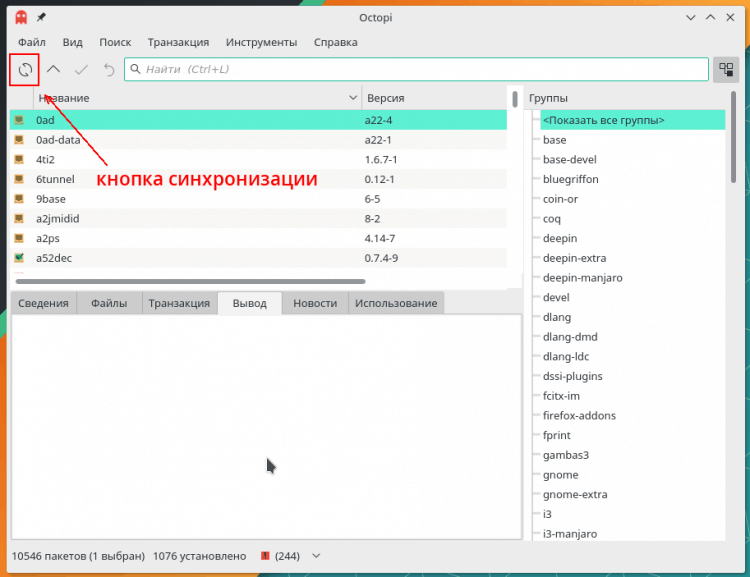
Nyt voit päivittää järjestelmän. Tätä varten Octopilla on jopa kaksi painiketta.
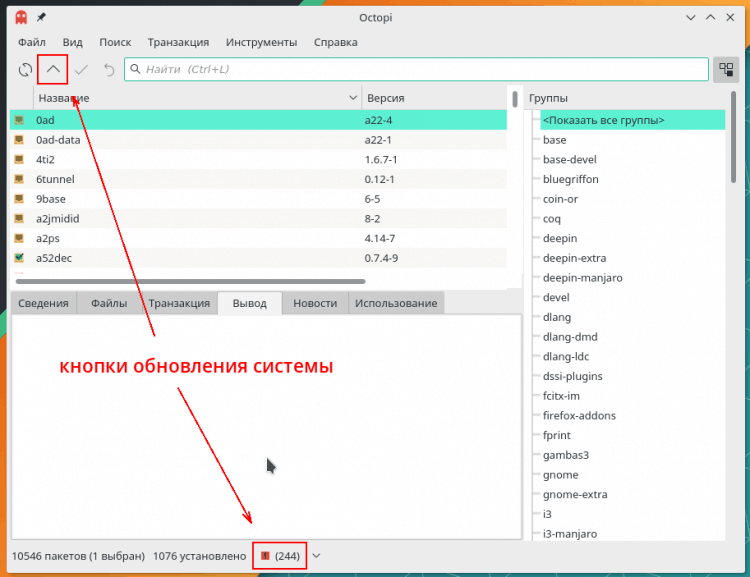
Hän näyttää mitkä paketit ja mitkä versiot asennetaan.
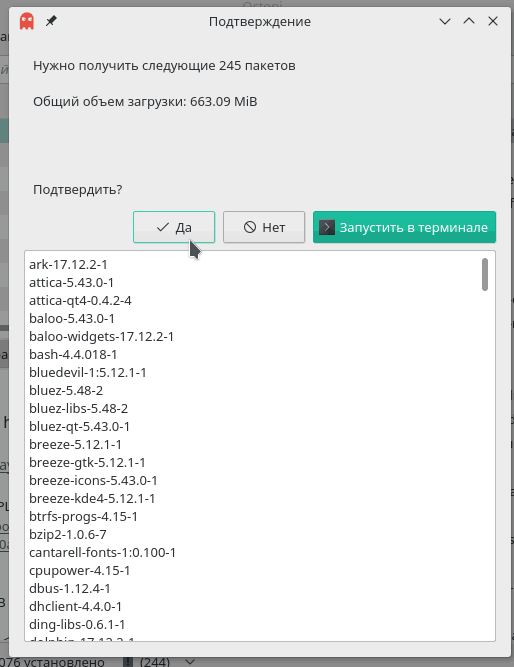
Päivitysprosessi voi viivästyä, varsinkin jos Internet on heikko. Jos hyppynopeus on suuri ja SSD on asennettu tietokoneeseen, niin satoja päivityksiä asennetaan hyvin nopeasti, muutamassa minuutissa. Pacman, jota käytetään Manjarossa, kutsun nopeimmin Linuxin pakkaushallintaa. Yhden ohjelman asennus voi yleensä kestää muutaman sekunnin.
Mielenkiintoista on, että Pacman ei osaa päivittää järjestelmää osittain - on välttämätöntä joko laittaa kaikki päivitykset tai ei yksi. Tämä on seurausta Arch Linux -filosofiasta, jonka Pacman kehitti: käyttäjällä tulisi aina olla viimeisimmät ohjelmat. Manjaro -politiikka on jonkin verran erilainen - tässä arkistot on jaettu kolmeen haaraan: vakaa, testi ja epävakaa. Jos epävakissa paketeissa päivitetään heti, kuten Archissa, niin vakaissa uusissa versioissa ne putoavat viiveellä, "juoksemisen" jälkeen. Joten Manjaro -kehittäjät saavuttavat päivitykset eivät aiheuta ongelmia käyttäjille.
Käytän testiaarjaa, päivitykset siinä ovat yhtä rajoittamattomia kuin vakaassa, mutta tulevat nopeammin. Mutta aloittelija käyttäjällä ei ole järkevää toistaa tätä takanani - edes vakaassa haarassa päivittäiset ohjelmat, kuten selaimet ja pelaajat, päivitetään säännöllisesti. Mutta järjestelmäpaketit päivitetään paljon harvemmin.
Päivityksen päätyttyä on tarpeen käynnistää järjestelmä uudelleen. Haluttaessa voit vaihtaa uuteen ytimeen, jos sellainen mahdollisuus on. Mielestäni Linux -ydin on yksi niistä asioista, joista se paranee jokaisen uuden version kanssa, joten valitsen aina tuoreemman ytimen. Manjaron ytimen version valitseminen on myös oma apuohjelma. Avasin sen "järjestelmäparametrien" kautta napsauttamalla “ydin” -moduulia. Jotta voit siirtyä haluttuun ytimeen, sinun on vain painettava ”asennus”.
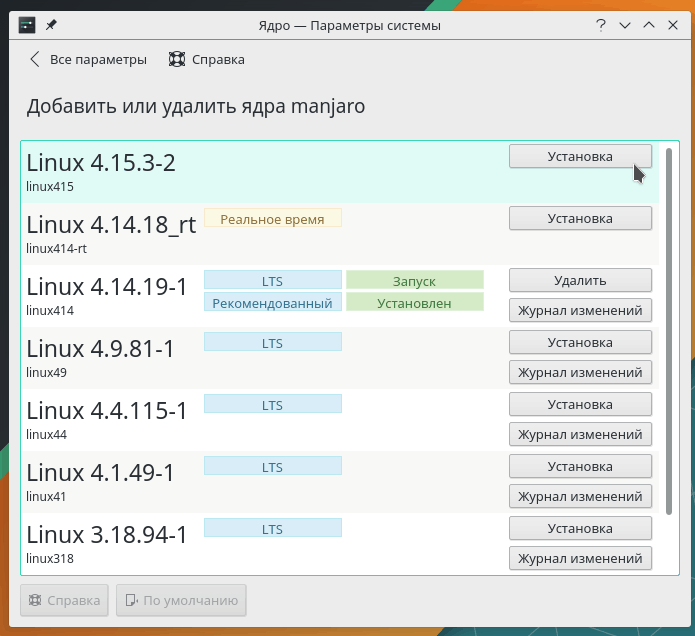
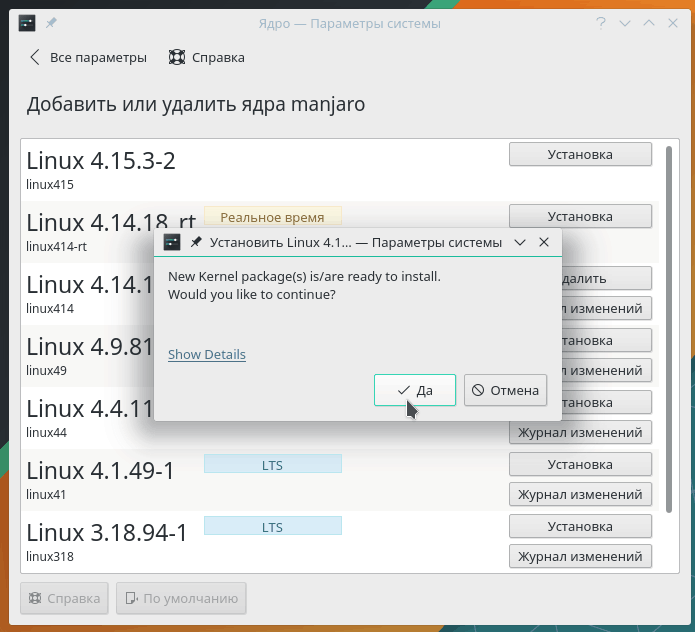
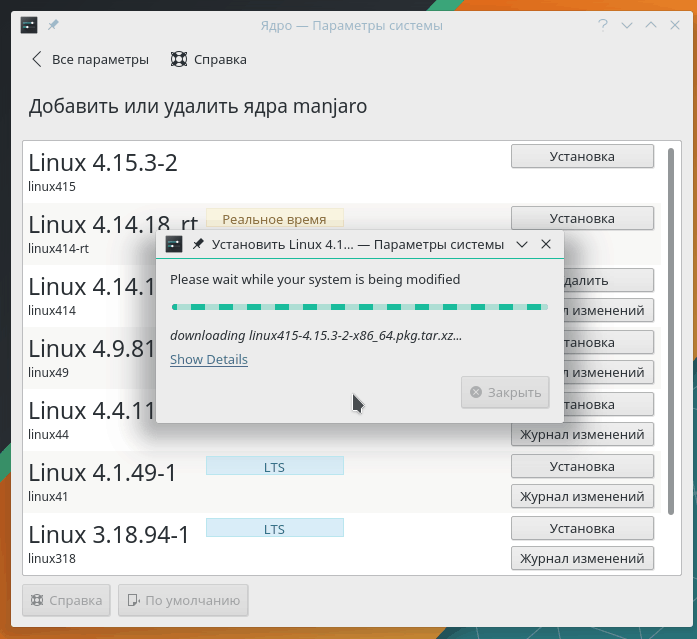
Käynnistä sitten järjestelmä uudelleen. Mielenkiintoista on, että apuohjelma tarjoaa RT -versioita - tämä on Linux -ydin, jolla on oikeat ajankohtaiset laastarit, joita käytetään usein toimimaan äänen kanssa. Oman kokemukseni mukaan voin sanoa, että RT-Yadra on melko vakaa, mutta joskus heidän kanssaan järjestelmä latautuu vain toisesta tai kolmannesta kertaa. Mutta tavallisella työpöydällä ei tarvitse käyttää RT-pihaa.
Asennus ja kokoonpano
Tietokoneissa, joissa on Intel- ja AMD -videokortteja, ei ole ongelmia - niiden ohjaimet sijaitsevat aivan Linux -ytimessä, ja kaikki toimii itsessään. Nvidia -videokorttien tapauksessa sinun on tehtävä jotain itse. Tosiasia on, että Nvidia tuottaa Linuxille oman ohjaimensa, jota ei sisälly ytimeen, mutta se on asennettu erikseen. Tämä ohjain on asennettava.
Tätä varten Manjarolla on merkkituotteet laitteiden kanssa. Se sijaitsee ”järjestelmäparametrit” KDE.
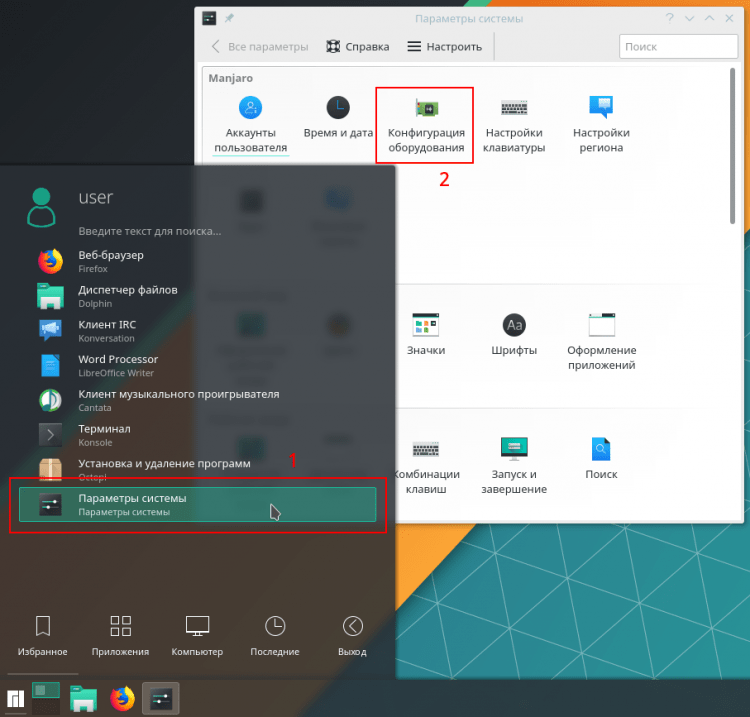
Oletusarvoisesti Linux käyttää avointa ohjainta Novidialle - Nouveau -näytönohjaimille (lausutaan nimellä Nouvo). Vanhoille näytönohjaimille (vanhempi GeForce 9000) on parempi käyttää sitä, koska Nvidian oma kuljettaja toimii niin -niin niissä. Ei ole mitään järkeä valita Nouveau uudempia näytönohjaimia, t.-Lla. Hän on heikko 3D -grafiikassa. Nouveaulla on kuitenkin myös etuja: hän tukee näytön "alkuperäistä" ratkaisua konsolissa ja työskentelee Waylandin kanssa. KDE -plasma itsessään on kuitenkin edelleen epävakaa Waylandin kanssa.
Monissa jakeluissa NVIDIA -ohjaimen asennus on hankalaa, ja Manjarossa sinun on vain painettava “Automaatt.
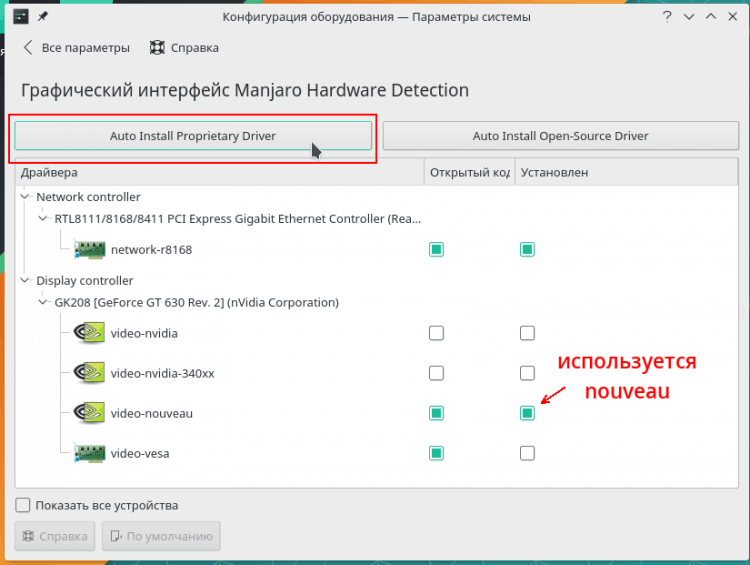
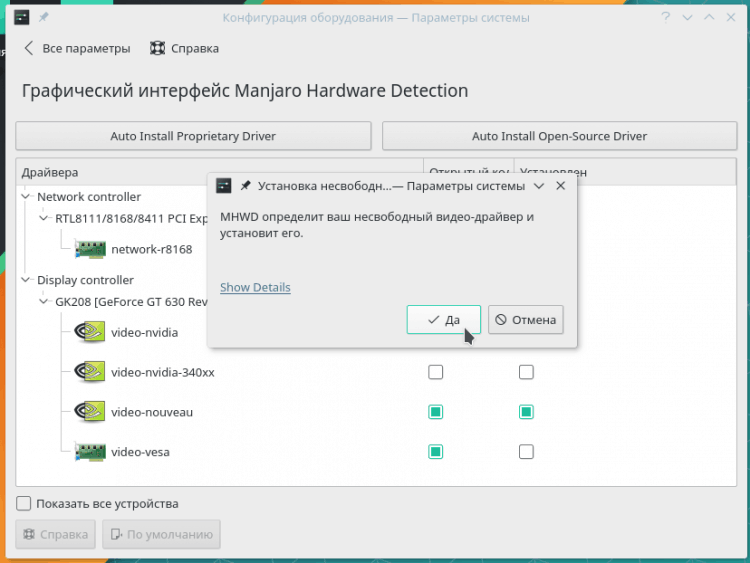
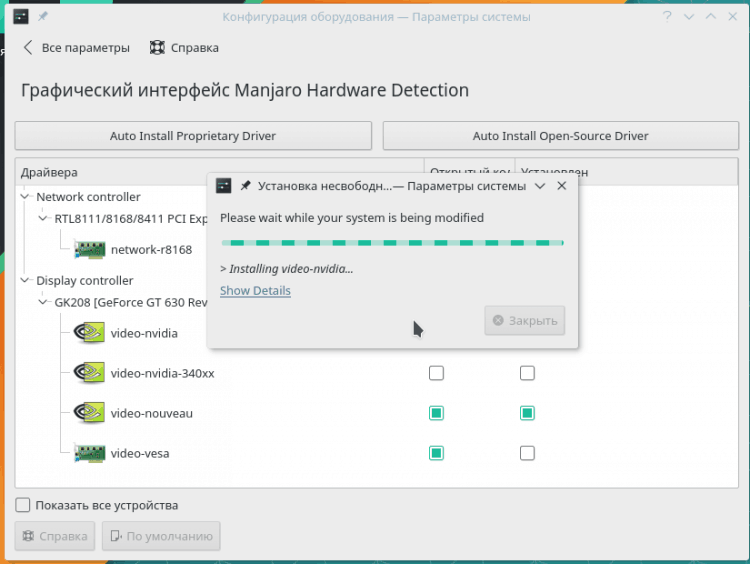
Odotettuaan asennuksen loppua, käynnistin järjestelmän uudelleen, ja nyt Manjaro työskentelee Nvidia Videraiterissa.
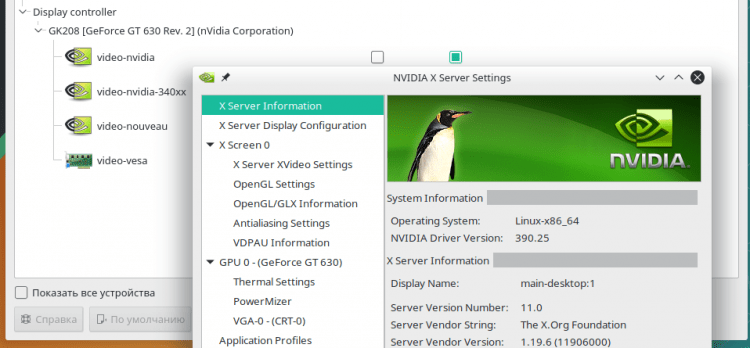
Tämän kuljettajan kanssa on kaikilla hänen toiminnallisuuksillaan ja vakaudellaan joitain ongelmia. Esimerkiksi väsymys - dynaamisen kuvan vaakasuorat taukot. Kohdan aina väsyttävää, nyt NVIDIA: n kahdeksannessa näytönohjaimessa. Siksi välittömästi järjestelmän asentamisen jälkeen avaan NVIDIA -asetusten apuohjelman ja kytken VSYNC: n pystysuuntaisen synkronoinnin päälle. Apuohjelma löytyy päävalikosta, "asetukset" -osiosta. Sinun on napsautettava “OpenGL -asetukset” ja laitettava kaksi puntaa: “Synkronointi vblankille” ja “Salli kääntäminen”.
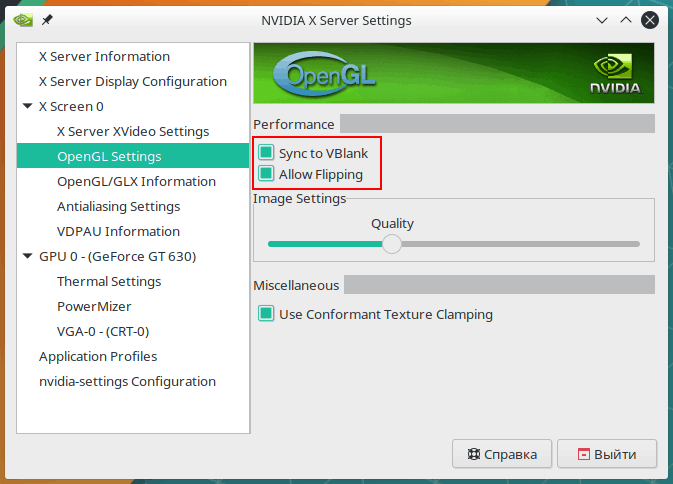
Nyt pieni temppu. KWin Window Manager, jota käytetään KDE -plasmassa, osaa työskennellä kolminkertaisen henkilökunnan puskurin kanssa, mikä tekee grafiikan piirtämisestä erittäin sujuvasti. Henkilökohtaisesti se on minulle epämiellyttävää, kun näytön liikkeet, animaatiot näyttävät Dryhanolta, koska osa kehyksistä puuttuu. Siksi kytken aina kolminkertaisen puskurointia.
Ensinnäkin se on aktivoitava video sukeltajan tasolla. Avasin tiedoston/etc/x11/mhwd.D/nvidia.Conf tekstieditorissa ja ”laite” -osiossa lisäsi kaksi riviä:
Vaihtoehto “noflip” “väärä”
Vaihtoehto “TripleBuffer” “True”
Ensimmäinen rivi kieltää OpenGL: n kääntymisen irrottamisen (kääntäminen lisää huomattavasti tuottavuutta), ja toinen tosiasiassa aktivoi kolminkertaisen puskuroituksen. Muokattava tiedosto on järjestelmäluettelossa /jne.
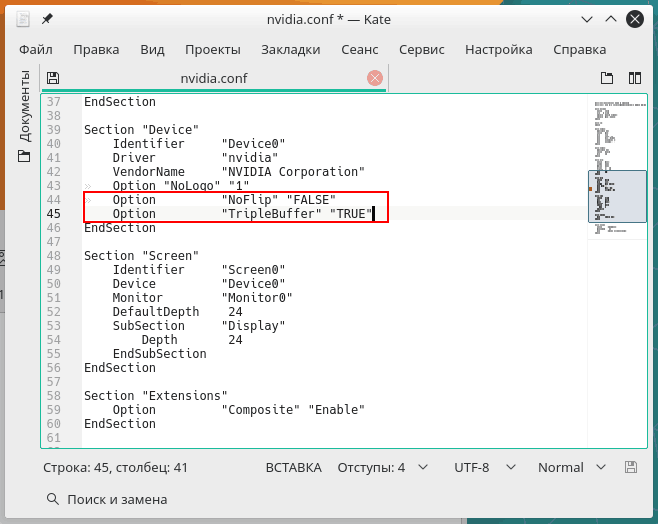
Toinen vaihe on kolminkertaisen puskurointin sisällyttäminen eniten ikkunapäällikkö Kwin. Tätä varten hänen on välitettävä muuttuva ympäristö Kwin_triple_buffer = 1. Avasin tiedoston .Bash_profile, joka sijaitsee kotihakemistossa, ja lopussa lisäsi rivin:
Vie kwin_triple_buffer = 1
Viimeinen vaihe on järjestelmän uudelleenlataus. Nyt kuva on sujuva, mutta se ei ole tarkalleen.
Venäjän kielen täydellinen tuki
Manjaro -järjestelmän kompaktiteetin saavuttamiseksi se ei kuljeta kaikkien ohjelmien lokalisointeja kymmenillä kielillä, vaan lataa ja asentaa vain ne lokalisaatiot, joita käyttäjä tarvitsee. Siksi Manjaron asentamisen jälkeen sinun on avattava ”järjestelmäparametrit” ja valittava ”kielipaketit” -moduuli. Apuohjelma osoittaa, mitkä lokalisaatiot voidaan asentaa, ja tarjoaa tämän tehdä. Tällaista palvelua ei ole syytä kieltäytyä.
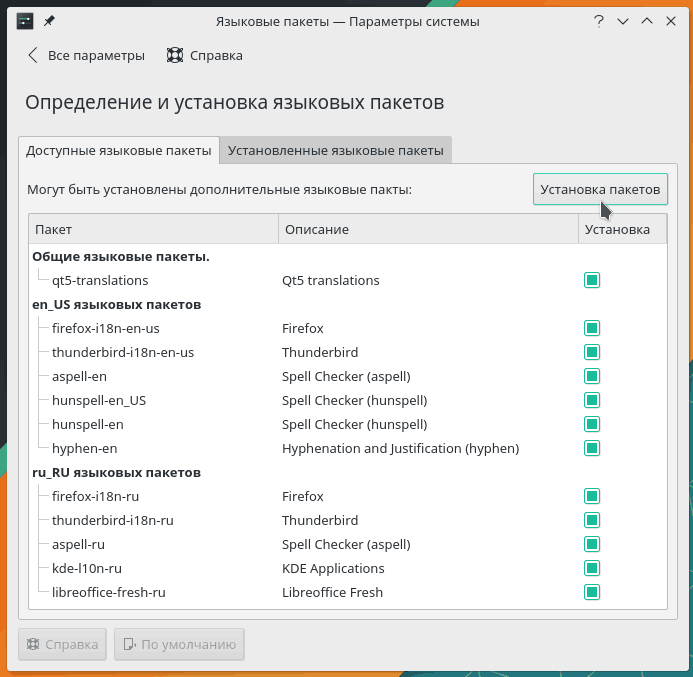
Ne on asennettu samalla tavalla kuin ohjaimet ja ytimet asennettiin, joten mitään uutta ei ole, voit heti lisätä venäläisen näppäimistön asettelun ”järjestelmäparametreihin”. KDE -plasman asettelujen moduulin asetukset ovat samanlaisia kuin hulluus. Et voi vain ottaa ja lisätä asettelua, sinun on ensin asennettava ”Määritä” -valintaruutu.
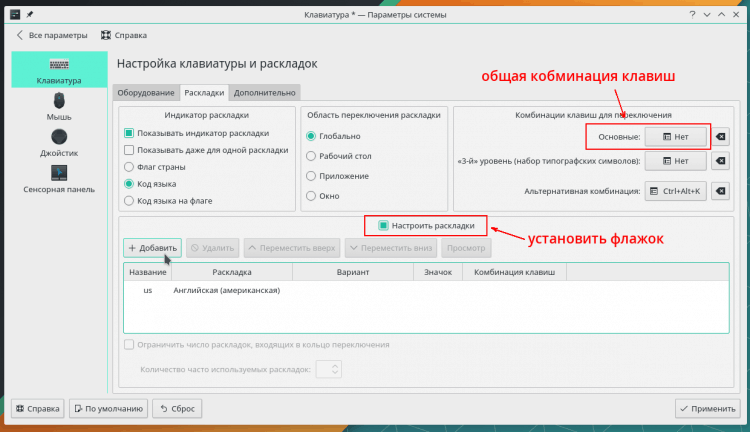
Asettelu on valittu toisessa pudotus -laskentaluettelossa, joka allekirjoitti ”asettelun”. Siellä voit myös asettaa avainyhdistelmän tämän asettelun käynnistämiseen.
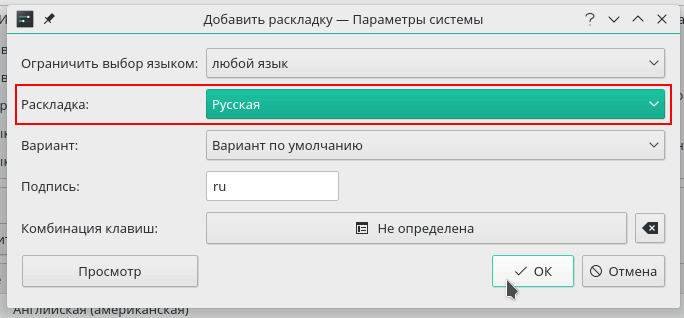
Nyt sinun on asetettava yleinen näppäinyhdistelmä vaihtamaan asetteluja. Laitan yleensä vasemman Ctrl+-vaihdon kytkemisen, joku tykkää vaihtaa asettelut Capslockilla, luettelossa on paljon vaihtoehtoja.
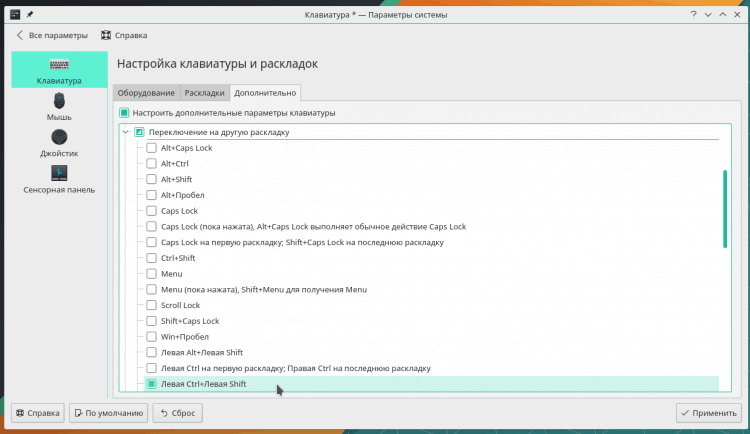
Jokaisen muutoksen jälkeen älä unohda painaa "soveltaa" niin, että muutokset alkavat toimia järjestelmässä.
Manjaron ohjelmien asennus, päivitys, ohjelmien poistaminen
Manjaro KDE käyttää graafista Octopi -graafista käyttöliittymää työskentelemään paketinhallinnan kanssa. Se on kirjoitettu QT: lle, joten se valittiin vaihtoehtoon KDE: n kanssa, joka on myös kirjoitettu QT: lle. Mutta en pidä Octopi - Pamacin GTK -käyttöliittymä on paljon parempi ja helpompaa. Asentaaksesi sen, avasin Octopi, esittelin ”Pamac” -haussa, valitsin ensimmäisen rivin ja kutsui kontekstivalikon yhdestä pisteestä oikealla hiiren painikkeella: “Asenna”.
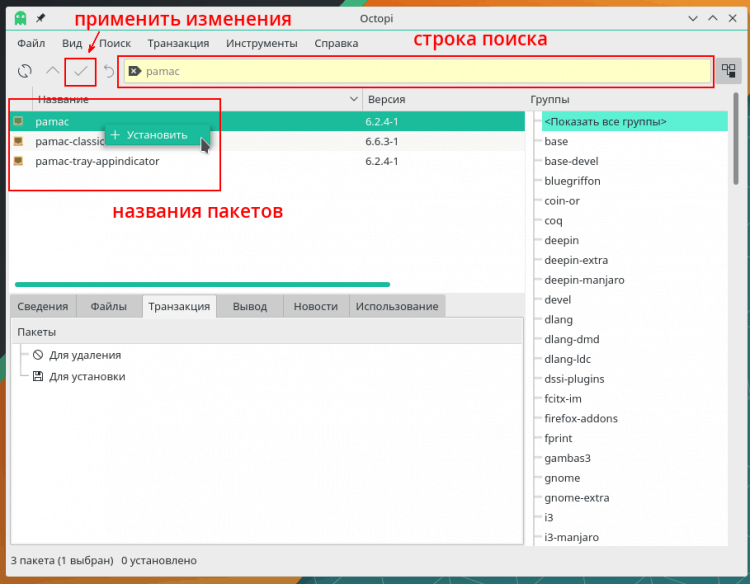
Octopi ehdotti myös PAMAC-TRAY-APPENDICATOR -paketin asentamista, jonka suostuin tähän on välttämätöntä, jotta järjestelmäalukseen ripustettu PAMAC-kuvake on ripustettu. Sen jälkeen sovelsin muutoksia, ja Octopi asensi ohjelmia. Nyt meidän on päästävä pois järjestelmästä ja siirryttävä uudestaan käynnistämättä tietokonetta uudelleen.
PAMAC -kuvake näkyy järjestelmälokerossa. Punainen väri tarkoittaa, että päivityksiä on jo. Voit avata paketinhallinnan käyttöliittymän napsauttamalla kuvaketta.
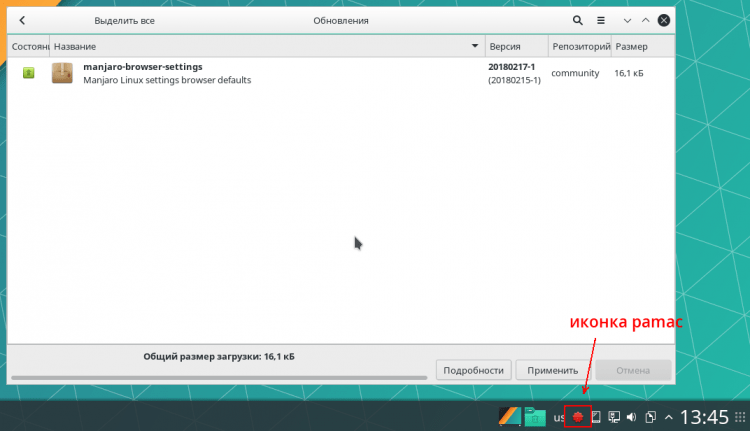
Jos päivityksiä on, Pamac avautuu välittömästi päivityksistä. Asentaaksesi ne, sinun on napsautettava "Käytä" -painiketta. Kun kaikki päivitykset on asennettu, lokeron kuvake muuttuu harmaaksi, ja kun napsautat sitä, luettelo pussista avautuu.
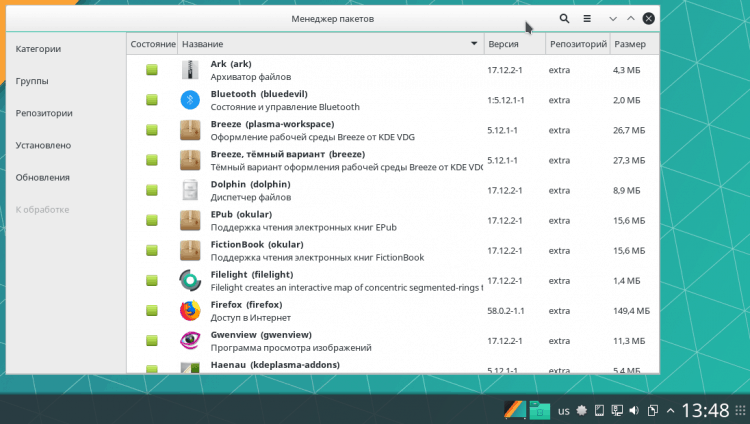
Nyt voit poistaa tarpeettoman Occtopi- ja ärsyttävän pudotuspisteen yakuke -päätteen, joka jokaisessa järjestelmän sisäänkäynnissä indeksoi ylhäältä. Tätä varten napsautin ikkunan otsikon hakupainiketta ja kirjoitin nimen hakukenttään. Vaaleanvihreä neliö tarkoittaa, että pakkaus on asennettu järjestelmään, joten napsautin kaikkia sellaisia neliöitä, ja niistä tuli oranssi. Tämä tarkoittaa, että paketit poistetaan.
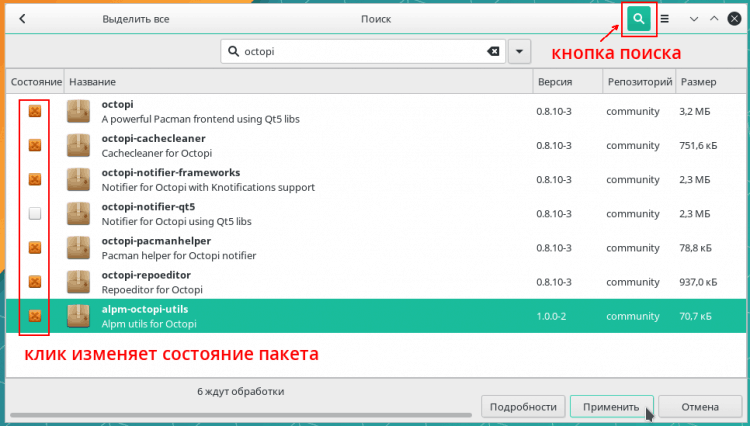
Muutosten soveltumisen jälkeen kirjoitin myös “Yakuke” -haun ja tein saman, poistamalla paketin.
Yleensä, kun tiedät asennettavan ohjelman nimen, siirtyä siihen haun kautta on nopein. Haluan esimerkiksi asentaa sähkeen. Esittelen ”sähke” hakuun, jonka jälkeen on jäljellä vain napsauttaa sen neliötä ja käyttää muutoksia.
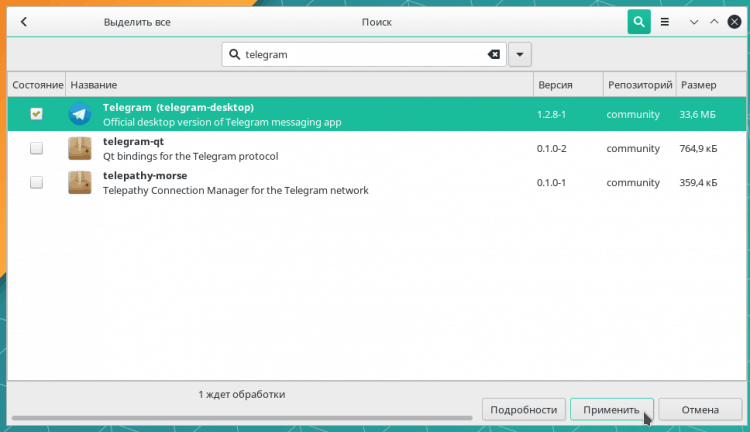
Mutta kun et todellakaan tiedä mitä etsit tarkalleen, on helpompaa käyttää erittelyä luokkiin. PAMAC voi myös lajitella pakkauksia ryhmien, arkistojen ja asennustyypin mukaan. Luokat ovat käteviä siinä mielessä, että ne vastaavat päävalikon luokkia.
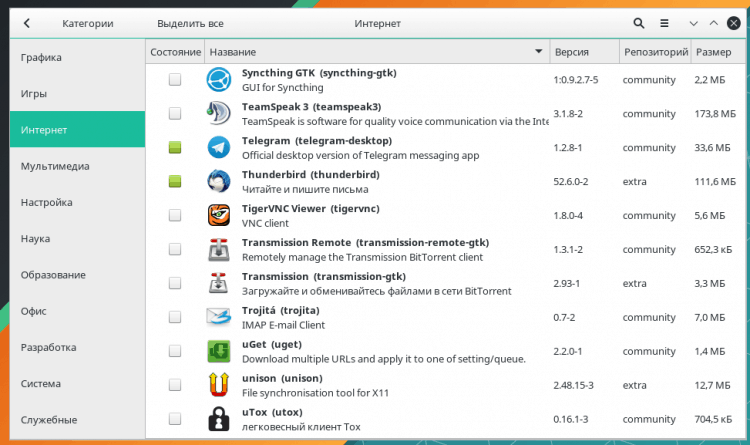
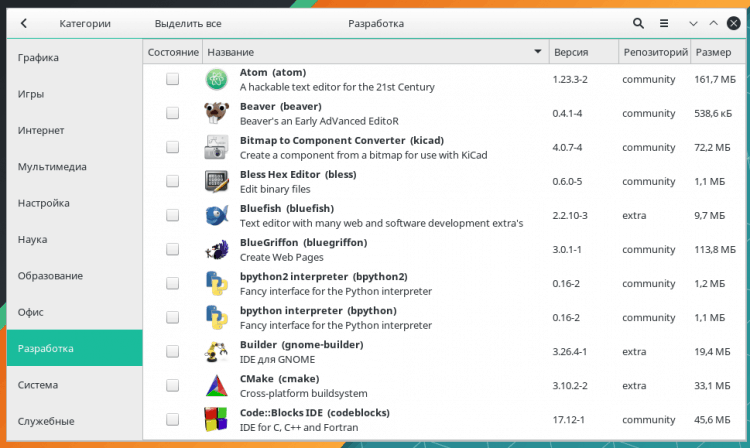
Ei häiritse PAMAC -asetusten tarkistamista. Ne avautuvat ikkunan otsikon valikkopainikkeen läpi. Samassa valikossa on ”Päivitystietokannat” -kohta arkistojen synkronointiin, mutta yleensä PAMAC itse synkronoi ne 6 tunnin välein.
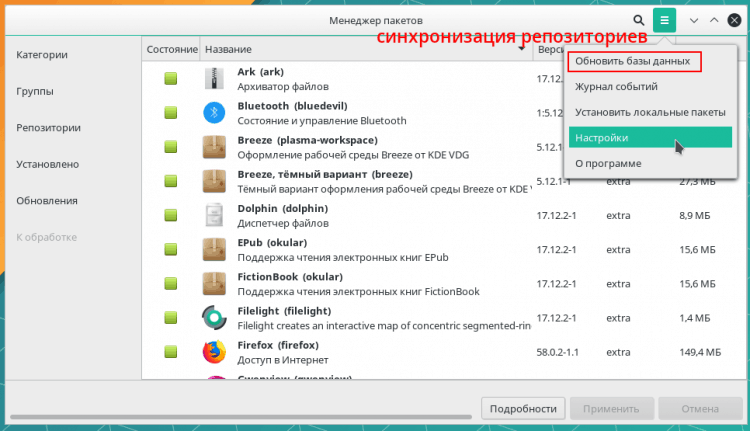
Ensimmäisessä välilehdessä kytkin tarpeettomien riippuvuuksien poistamisen päälle - tämä on välttämätöntä tilan säästämiseksi. Kyllä, ja itse järjestelmä on nyt puhtaampi, se ei ole kuolleessa laukkujen kuormassa, joita ei käytetä, eikä kukaan tarvitse.
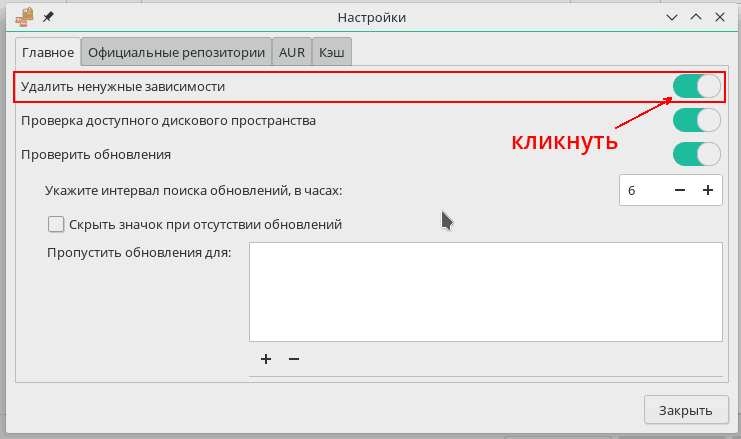
Sinun on ehdottomasti siirry. Tämän avulla Pamac voi työskennellä AUR: n kanssa samalla tavalla kuin päävarastojen kanssa. Manjaro -käyttäjät itse taittavat paketit Aurissa, ja on paljon erilaisia ohjelmia, etenkin aktiivisesti kehitettyjä.
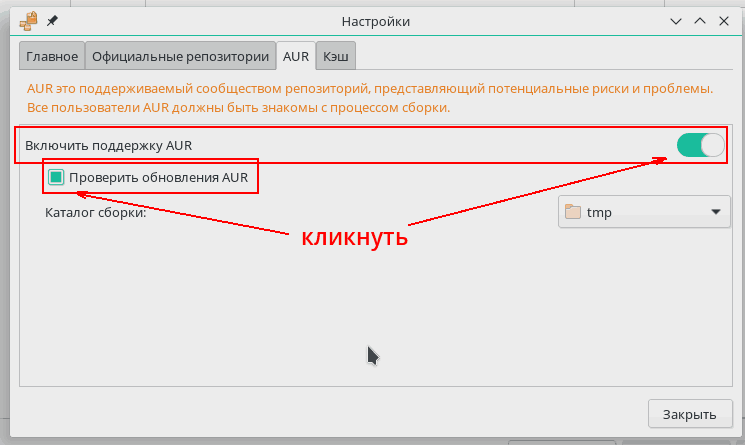
Ohjelmien asentaminen AUR: sta ei ole tavallista vaikeampaa: Kirjoitan myös nimen hakuun, teen vain lisäliikettä - napsauta vasemmalla olevan luettelon riviä “AUR”. Sitten, kuten yleensä, paketin valinta ja muutosten soveltaminen. Pamac tarkkailee myös AUR -pakettien uusien versioiden ulkonäköä ja tarjoaa päivittää ne yleisellä tavalla.
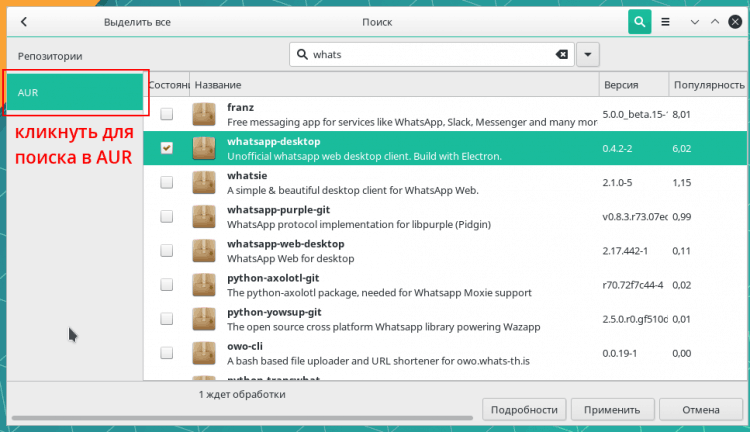
Monet AUR -ohjelmat toimitetaan Ready -Made -pakettien muodossa: Deb, RPM ja muut. Mutta usein ohjelmat on kerättävä lähteestä. Kaikki on erittäin automatisoitua, eikä käyttäjältä vaadita mitään, vain ohjelman asentaminen vie kauemmin kuin aikaa.
Mistä löytää Manjarossa ja KDE -plasmassa
Nyt - lyhyt katsaus Manjaro KDE: n muodostavista ohjelmista.
- Kget on asennettu tiedostojen lataamiseen - loistava keinuminen. Torrenteille jostain syystä QBitTorrent voimakkaan KTTorrent: n sijasta. Olen käyttänyt kTorrentia monien vuosien ajan, mutta tämä on maun kysymys.
- Selain - Firefox, mutta PAMAC: n kautta voit helposti asentaa kromia, kromia, oopperaa, palemoonia, Seamonkeya ja muita selaimia.
- Skype, Telegram, Whatsapp, Viber, Tox ja muut ovat saatavilla lähettiläisiltä. Estänyt IRC -asiakaskonsaation.
- LibreOffice on asennettu toimistotarpeisiin sekä Microsoft Office Online -asiakkaat. Käytettäväksi tarvitset tietueen Microsoftista. Skype -tili on sopiva.
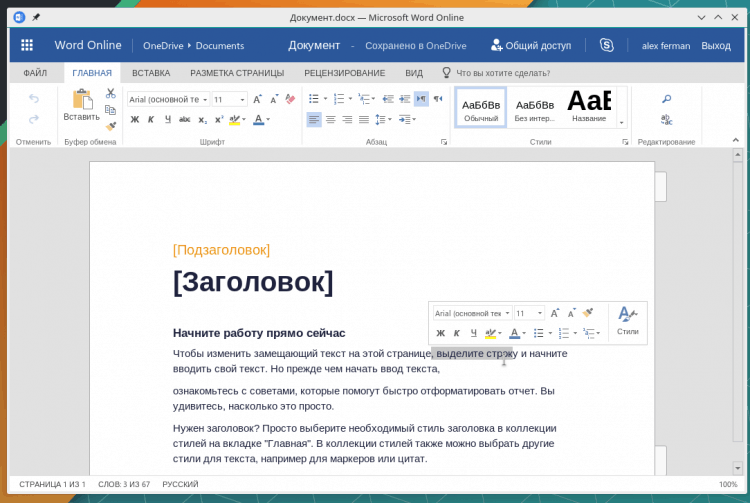
- OKULAR - PDF: n, DJVU: n, EPUB: n, FB2: n, DVI: n, ODT: n, PS: n tehokas katsoja.
- Musiikkisoitin roolia on kantaatti, ja videopelaaja on VLC. Pidän parempana amarok ja smplayer.
- Digikam valokuvakokoelman ja retusoinnin hallintaan, GIMP ja Krita piirtämistä varten, vektorigrafiikan inkscape, tehosekoitin 3D -mallinnukseen. Alun perin ei ole asennettu. Huomaa, että Wacom -tabletit ovat valmiita työskentelemään heti yhteyden jälkeen, mitään ei tarvitse virittää.
- Jotta rakastajat hallitsevat huolellisesti arkistojen taloutta, ovat Kmymoney, Skroogen, MoneyManagerexin ja muiden ohjelmia. KMymoney on erityisen rukous - se voi automaattisesti muodostaa yhteyden joihinkin Internet -pankkeihin ja vastaanottaa tapahtumia koskevia tietoja.
- Postiasiakas täällä - Mozilla Thunderbird. Voit asentaa tavanomaisen KDE-shit Kmail -julisteen, mutta silloin sinun on oltava varautunut RAM-muistin kulutuksen kasvuun.
Manjaron ja Aur -arkistojen monille tehtäville on ohjelmia, ja tarvittaessa voit asentaa uusimman viinin ja yrittää käynnistää Windows -sovelluksen sen mukana.
Manjaro työpöydällä: tuomio
Perustuen Manjaro KDE: n aktiivisesta käytöstä Home Desktop -sovelluksella, julistan, että Manjaroa voidaan kutsua parhaaksi Linux -jakeluun rahapajassa. Sen asennus, kokoonpano ja jokapäiväinen käyttö eivät vaadi erityisiä tietoja ja taitoja. Järjestelmä ei pakota käyttäjää käyttämään päätettä, tekemään manuaalisesti triviaalia asioita, opinto -opas ja ohjeet. Manjaro voi hallita kurpitsaa, aseistettu tavallisella logiikalla ja havainnolla.
Kubuntu ja minttu KDE, tämä jakauma erotetaan jotain suotuisasti:
- Erittäin hyvin kerätty kde, nopea ja vakaa;
- Erittäin nopea ja kätevä pakettihallinta;
- Ylimääräisiä arkistoja ei tarvita yhteyden muodostamiseen;
- Aina tuoreita versioita ohjelmista, nopea päivitys;
- Tyylikäs oletussuunnittelu.

